Cómo eliminar automáticamente mensajes antiguos de iPhone y iPad

Los mensajes en iPhone y iPad pueden aumentar para ocupar un espacio de almacenamiento considerable con el tiempo, especialmente para usuarios que envían y reciben multimedia con frecuencia en un iPhone. Cada foto tomada con la cámara de un iPhone puede consumir fácilmente 4 MB, y las películas ocuparán aún más espacio y no es raro que un usuario de iPhone termine con varios GB de mensajes y archivos adjuntos. Para los usuarios que no desean administrar sus propios mensajes eliminando mensajes grandes, archivos adjuntos o conversaciones antiguas, las versiones modernas de iOS tienen una opción que eliminar automáticamente los mensajes antiguos del iPhone o iPad.
Esta es una gran característica, pero te das cuenta de que esto elimina por completo los mensajes antiguos de iOS y tampoco estarán disponibles en una copia de seguridad. Por lo tanto, solo querrá hacer esto si está absolutamente seguro de que no desea acceder y leer mensajes más antiguos de su iPhone. Por supuesto, esta función también está disponible en el iPad y el iPod touch, pero es probable que sea más popular entre los usuarios de iPhone, por lo que se enfoca.
Cómo habilitar la eliminación automática de mensajes antiguos en iPhone y iPad
De forma predeterminada, esta función está desactivada, lo que significa que todos sus mensajes se guardan en su dispositivo hasta que se eliminan manualmente. Cambie esta configuración solo si está seguro de que desea que los mensajes antiguos y sus archivos adjuntos multimedia se eliminen automáticamente.
- Abra la aplicación Configuración en iOS y vaya a «Mensajes».
- Desplácese hacia abajo en la configuración de mensajería hasta que vea «Conservar mensajes» y toque
- Seleccione la opción deseada: 30 días, 1 año o para siempre (predeterminado)
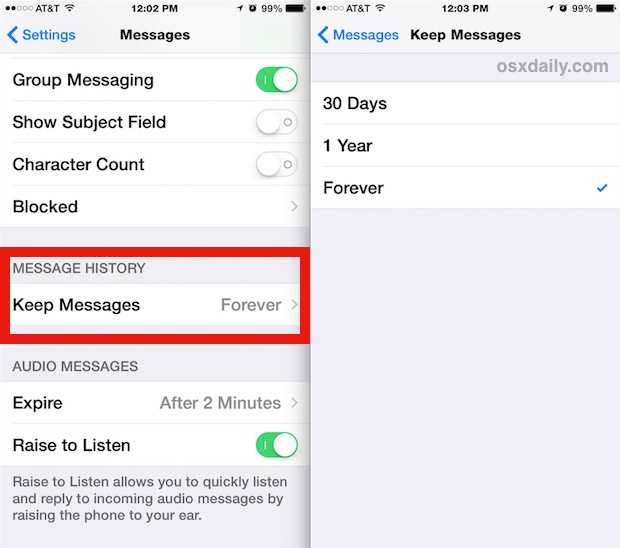
Si tiene mensajes anteriores a la hora seleccionada, verá una nueva pantalla para confirmar la eliminación del mensaje anterior. En «¿Eliminar mensajes antiguos?» , confirme que desea eliminar todos los mensajes y fotos adjuntos, audio o video, que sean anteriores a la fecha especificada.
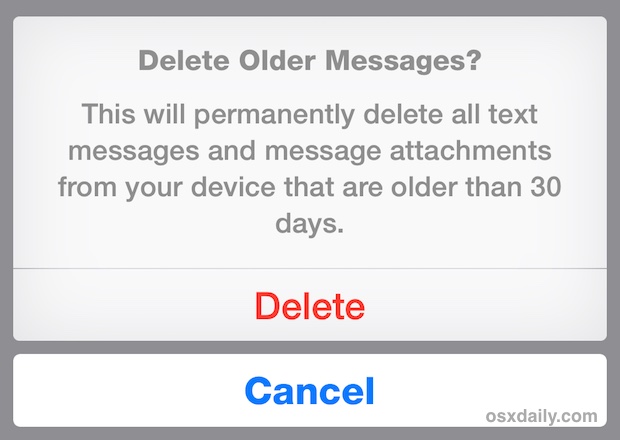
Una vez que esta configuración está habilitada, el resto se maneja automáticamente. Tan pronto como llegue un determinado mensaje y / o un período de vencimiento de 30 días o 1 año, se eliminará por completo del dispositivo.
Vale la pena señalar que es completamente diferente de la función de eliminación automática de video en iOS, que está habilitada de manera predeterminada para mensajes de audio y video, una característica que hace que el contenido multimedia caduque mucho más rápido en los mensajes de iOS. Sin embargo, estas dos funciones se pueden utilizar simultáneamente.
Si bien esta puede ser una excelente manera de administrar automáticamente un excelente almacenamiento de mensajes (que a veces aparece como parte de un gran almacenamiento «Alt» en iTunes cuando se conecta un dispositivo iOS), los aficionados a la privacidad también deberían disfrutar de esta función, ya que agrega una capa de seguridad. en un iPhone o iPad, eliminando viejas conversaciones.
Si decide que esto no le gusta, siempre puede revertir esta configuración y volver a la configuración predeterminada de iOS «Nunca» para dejar de eliminar mensajes automáticamente.
